分类
电脑是生活中不可或少的工具,在使用中我们会用各种方式来保护电脑中的重要资料及个人隐私,而对电脑设置开机密码是最实用的方法,那么电脑win8系统开机密码要怎么设置呢?下面来看看豆豆给大家带来的win8开机密码设置方法。

1、首先是打开需要设置密码的win8系统,并返回到桌面。
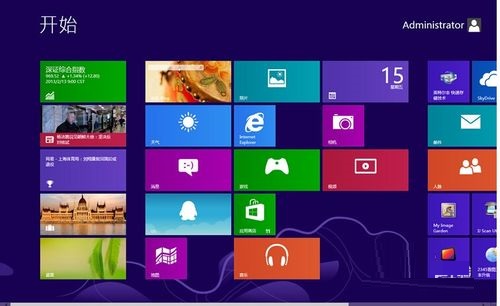
2、打开控制面板,并找到用户账户(或是开始菜单中---电脑设置)。
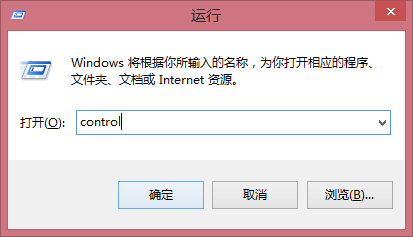
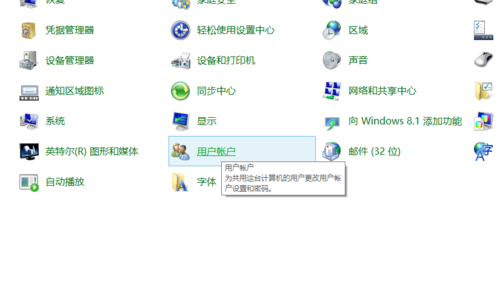
3、在打开的电脑设置红,管理账号,去创建一个账号,创建的时候并设置密码
4、再创建过程中,需要输入电子邮件,输入成功,后点击一下步。
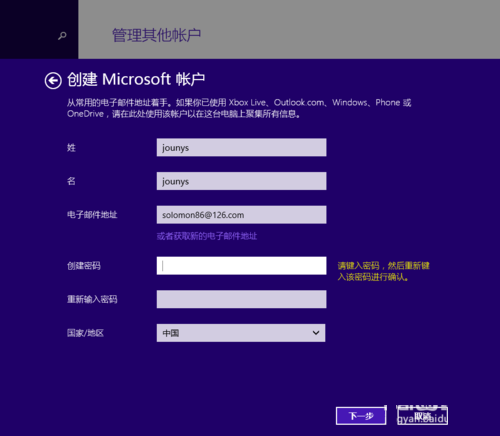
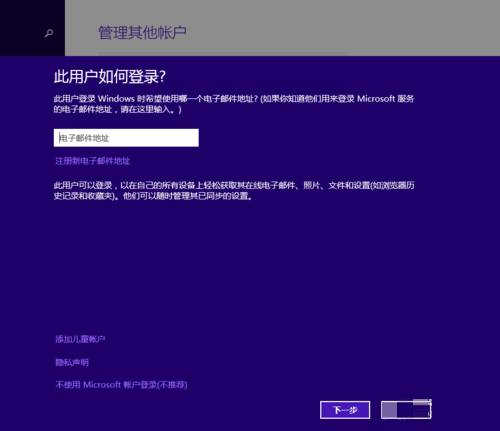
5、在下一步的页面中,输入:姓,名并输入要设置的密码。设置密码后点击下一步。
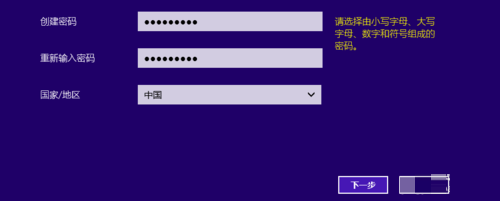
6、下一步,需要添加安全信息,出生年月,国家或区域代码,电子邮件或电话号码,并填写通讯录选项。具体操作如图。
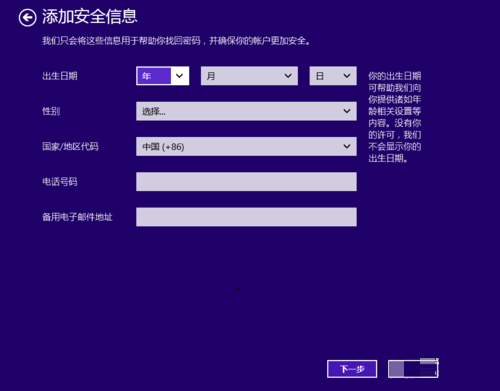
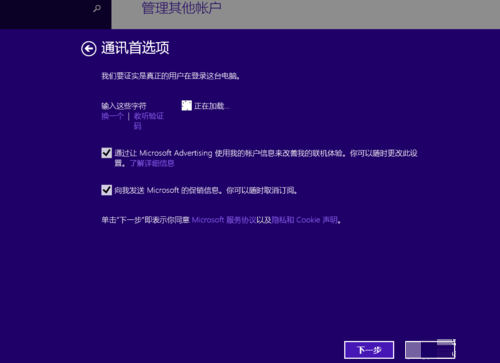
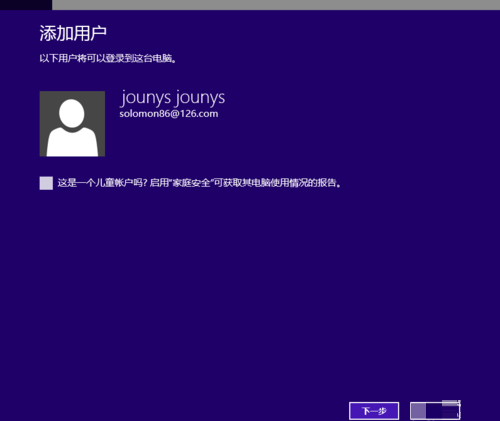
win8开机密码取消方法:https://www.doudouxitong.com/guzhang/win8guzhang/2014/0424/1141.html
关于win8系统的开机密码设置方法就介绍到这了,给电脑设置开机密码可以很好的保护电脑隐私安全,如果用户不知道如何设置win8开机密码的话,可以按照教程的方法去设置。